多网段视频服务器摄像头接入配置指南
一、网络架构规划
1. 典型多网段部署拓扑
#mermaid-svg-qE1pxlc7nxuJiTEQ {font-family:\”trebuchet ms\”,verdana,arial,sans-serif;font-size:16px;fill:#333;}#mermaid-svg-qE1pxlc7nxuJiTEQ .error-icon{fill:#552222;}#mermaid-svg-qE1pxlc7nxuJiTEQ .error-text{fill:#552222;stroke:#552222;}#mermaid-svg-qE1pxlc7nxuJiTEQ .edge-thickness-normal{stroke-width:2px;}#mermaid-svg-qE1pxlc7nxuJiTEQ .edge-thickness-thick{stroke-width:3.5px;}#mermaid-svg-qE1pxlc7nxuJiTEQ .edge-pattern-solid{stroke-dasharray:0;}#mermaid-svg-qE1pxlc7nxuJiTEQ .edge-pattern-dashed{stroke-dasharray:3;}#mermaid-svg-qE1pxlc7nxuJiTEQ .edge-pattern-dotted{stroke-dasharray:2;}#mermaid-svg-qE1pxlc7nxuJiTEQ .marker{fill:#333333;stroke:#333333;}#mermaid-svg-qE1pxlc7nxuJiTEQ .marker.cross{stroke:#333333;}#mermaid-svg-qE1pxlc7nxuJiTEQ svg{font-family:\”trebuchet ms\”,verdana,arial,sans-serif;font-size:16px;}#mermaid-svg-qE1pxlc7nxuJiTEQ .label{font-family:\”trebuchet ms\”,verdana,arial,sans-serif;color:#333;}#mermaid-svg-qE1pxlc7nxuJiTEQ .cluster-label text{fill:#333;}#mermaid-svg-qE1pxlc7nxuJiTEQ .cluster-label span{color:#333;}#mermaid-svg-qE1pxlc7nxuJiTEQ .label text,#mermaid-svg-qE1pxlc7nxuJiTEQ span{fill:#333;color:#333;}#mermaid-svg-qE1pxlc7nxuJiTEQ .node rect,#mermaid-svg-qE1pxlc7nxuJiTEQ .node circle,#mermaid-svg-qE1pxlc7nxuJiTEQ .node ellipse,#mermaid-svg-qE1pxlc7nxuJiTEQ .node polygon,#mermaid-svg-qE1pxlc7nxuJiTEQ .node path{fill:#ECECFF;stroke:#9370DB;stroke-width:1px;}#mermaid-svg-qE1pxlc7nxuJiTEQ .node .label{text-align:center;}#mermaid-svg-qE1pxlc7nxuJiTEQ .node.clickable{cursor:pointer;}#mermaid-svg-qE1pxlc7nxuJiTEQ .arrowheadPath{fill:#333333;}#mermaid-svg-qE1pxlc7nxuJiTEQ .edgePath .path{stroke:#333333;stroke-width:2.0px;}#mermaid-svg-qE1pxlc7nxuJiTEQ .flowchart-link{stroke:#333333;fill:none;}#mermaid-svg-qE1pxlc7nxuJiTEQ .edgeLabel{background-color:#e8e8e8;text-align:center;}#mermaid-svg-qE1pxlc7nxuJiTEQ .edgeLabel rect{opacity:0.5;background-color:#e8e8e8;fill:#e8e8e8;}#mermaid-svg-qE1pxlc7nxuJiTEQ .cluster rect{fill:#ffffde;stroke:#aaaa33;stroke-width:1px;}#mermaid-svg-qE1pxlc7nxuJiTEQ .cluster text{fill:#333;}#mermaid-svg-qE1pxlc7nxuJiTEQ .cluster span{color:#333;}#mermaid-svg-qE1pxlc7nxuJiTEQ div.mermaidTooltip{position:absolute;text-align:center;max-width:200px;padding:2px;font-family:\”trebuchet ms\”,verdana,arial,sans-serif;font-size:12px;background:hsl(80, 100%, 96.2745098039%);border:1px solid #aaaa33;border-radius:2px;pointer-events:none;z-index:100;}#mermaid-svg-qE1pxlc7nxuJiTEQ :root{–mermaid-font-family:\”trebuchet ms\”,verdana,arial,sans-serif;}
摄像头网络
视频服务器
业务网
设备网
管理网
网段1:192.168.1.0/24
网段2:172.16.1.0/24
SkeyeVSS视频管理平台
网卡1:192.168.1.10/24
网卡2:172.16.1.10/24
网卡3:10.0.1.10/24
2. IP分配策略
| eth0 | 192.168.1.10 | 视频流接收 | 万兆 |
| eth1 | 172.16.1.10 | 设备管理 | 千兆 |
| eth2 | 10.0.1.10 | 平台管理 | 百兆 |
二、服务器基础配置
1. Linux多IP绑定(CentOS示例)
# 配置永久IP地址
nmcli connection modify eth0 ipv4.addresses "192.168.1.10/24"
nmcli connection modify eth1 ipv4.addresses "172.16.1.10/24"
nmcli connection up eth0 && nmcli connection up eth1
# 验证配置
ip addr show
2. 路由策略配置
# 添加静态路由
ip route add 192.168.2.0/24 via 192.168.1.1 dev eth0
ip route add 172.16.2.0/24 via 172.16.1.1 dev eth1
# 设置策略路由
echo "100 cam_net1" >> /etc/iproute2/rt_tables
ip rule add from 192.168.1.10 lookup cam_net1
ip route add default via 192.168.1.1 table cam_net1
三、视频平台配置
1. 流媒体服务配置(以SkeyeVSS为例)
# media_server.yaml
servers:
– name: "Streaming_Service_1"
ip: "192.168.1.10"
ports:
start: 30000
end: 40000
network: "eth0"
max_bandwidth: "10G"
– name: "Streaming_Service_2"
ip: "172.16.1.10"
ports:
start: 40001
end: 50000
network: "eth1"
max_bandwidth: "5G"
2. SIP信令服务配置
<!– sip_config.xml –>
<server>
<listen_ip>0.0.0.0</listen_ip>
<listen_port>5060</listen_port>
<media_interfaces>
<interface ip="192.168.1.10" priority="1"/>
<interface ip="172.16.1.10" priority="2"/>
</media_interfaces>
</server>
四、下级平台接入配置
1. 国标GB/T28181设备配置
| SIP服务器IP | 192.168.1.10 | 172.16.1.10 |
| 媒体流IP | 192.168.1.10 | 172.16.1.10 |
| 端口范围 | 30000-40000 | 40001-50000 |
2. ONVIF设备配置示例
# ONVIF探测命令(测试连通性)
onvif-cli –host 192.168.1.100 –port 80 –user admin –password 12345 probe
五、网络优化方案
1. QoS策略配置
# 限速配置示例(每摄像头4Mbps)
tc qdisc add dev eth0 root handle 1: htb default 10
tc class add dev eth0 parent 1: classid 1:1 htb rate 10gbit ceil 10gbit
tc class add dev eth0 parent 1:1 classid 1:10 htb rate 4mbit ceil 4mbit prio 1
2. 负载均衡方案
| 基于IP哈希 | bond-mode=2 | 多NVR接入 |
| 基于端口 | bond-mode=4 | 单摄像头 |
| 动态负载 | bond-mode=6 | 混合场景 |
六、故障排查指南
1. 网络连通性测试
# 测试摄像头到服务器连通性
ping -I 192.168.1.10 192.168.1.100
ping -I 172.16.1.10 172.16.1.100
# 端口测试
nc -zv 192.168.1.10 30000-40000
2. 日志分析关键点
# 查看SIP注册日志
grep "REGISTER" /var/log/skeyevss/sip.log
# 检查媒体流状态
netstat -tulnp | grep -E '30000|40000'
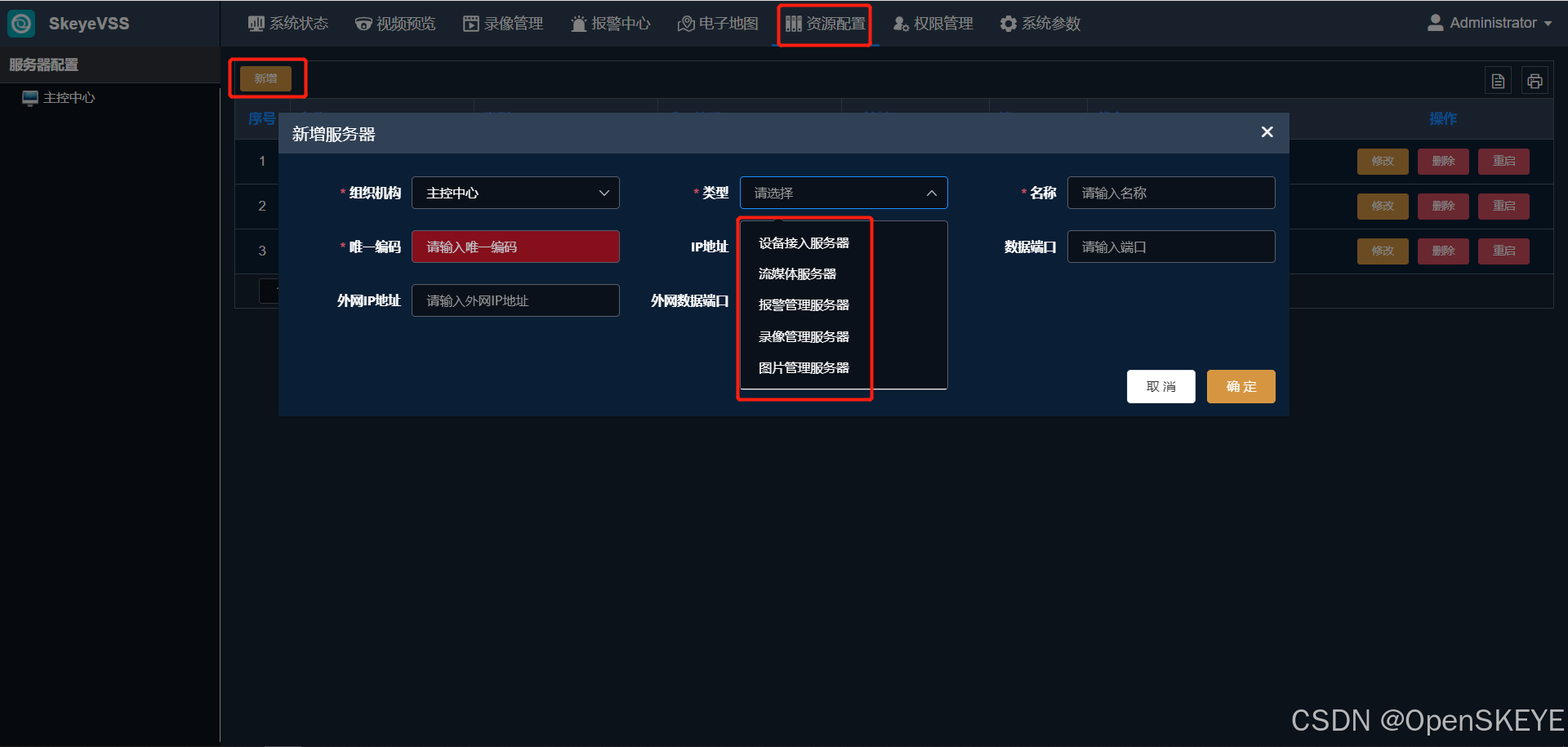
七、安全配置建议
1. 访问控制列表(ACL)
# 只允许摄像头网段访问
iptables -A INPUT -p tcp -s 192.168.1.0/24 –dport 30000:40000 -j ACCEPT
iptables -A INPUT -p tcp -s 172.16.1.0/24 –dport 40001:50000 -j ACCEPT
2. 传输加密配置
# 启用SRTP加密
media:
encryption:
srtp:
enabled: true
key: "YourSecureKey123"
八、典型配置案例
某平安城市项目配置:
- 服务器:Dell R740xd,4×10G网卡
- 网络划分:
- 网段1:192.168.1.0/24(视频流)
- 网段2:172.16.1.0/24(设备管理)
- 承载能力:
- 同时接入2000路1080P摄像头
- 跨网段延迟<300ms
- 配置要点:# 使用irqbalance优化中断
systemctl enable irqbalance
systemctl start irqbalance# 调整内核参数
echo "net.core.rmem_max=4194304" >> /etc/sysctl.conf
sysctl -p
-通过以上配置,SkeyeVSS平台可实现:
- 多网段摄像头统一接入管理
- 跨网段媒体流智能路由
- 故障自动切换的高可用架构(<3秒)
- 带宽资源优化利用
 网硕互联帮助中心
网硕互联帮助中心






评论前必须登录!
注册